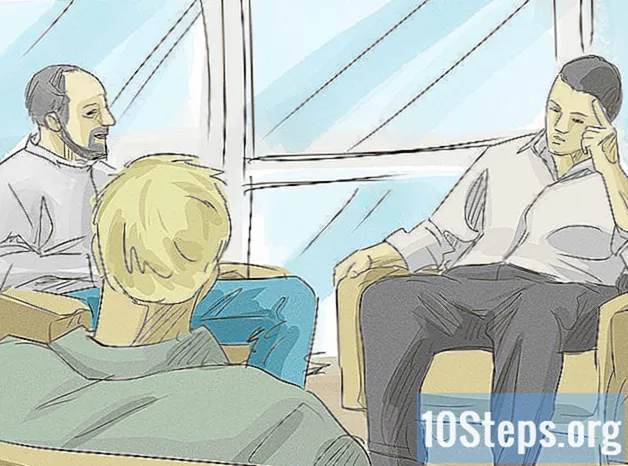مؤلف:
Eugene Taylor
تاريخ الخلق:
11 أغسطس 2021
تاريخ التحديث:
10 قد 2024

المحتوى
ستعلمك هذه المقالة كيفية تحويل ملف نصي تم إنشاؤه في الدفتر إلى تنسيق Microsoft Word الأصلي (XML (docx)) باستخدام جهاز كمبيوتر.
خطوات
افتح ملف XML الذي تريد تحويله. للقيام بذلك ، ابحث عن الملف وانقر عليه نقرًا مزدوجًا.
- يمكنك أيضًا النقر بزر الماوس الأيمن فوقه وتحديد مفتوحة مع وانقر على "Microsoft Word".
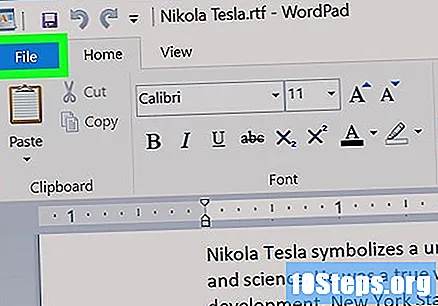
انقر فوق علامة التبويب أرشيف. يمكنك أن تجده بجوار الخيار بدايةفي الزاوية العلوية اليسرى من نافذة برنامج الدفتر. بعد ذلك ، سيتم فتح قائمة منسدلة.
انقر في حفظ باسم في قائمة "ملف". بعد ذلك ، سيتم عرض خيارات الحفظ على الجانب الأيمن.

تحديد مستند Office Open XML. يتيح لك هذا الخيار حفظ نسخة من المستند النصي بتنسيق Microsoft Word docx الأصلي.
انقر في للحفظ في النافذة المنبثقة. اختر المجلد الذي تريد حفظ ملف docx فيه ثم انقر فوق الزر للحفظ.
- تحديد مستند Office Open XML ( *. Docx) في حقل "حفظ كنوع" أسفل نافذة "حفظ".
- لن يؤدي حفظ نسخة من الملف النصي docx إلى إزالة ملف الدفتر الأصلي أو تغييره أو التأثير عليه. سيتم حفظ نسخة docx كنسخة منفصلة.